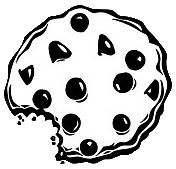Już 62 501 użytkowników uczy się języków obcych z Edustation.
Możesz zarejestrować się już dziś i odebrać bonus w postaci 10 monet.
Jeżeli chcesz się dowiedzieć więcej o naszym portalu - kliknij tutaj
Jeszcze nie teraz ZAREJESTRUJ SIĘlub
Zaloguj »Chrome Web Store - Why you should create an app
Poziom:
Temat: Media
Hi. I’m Peter, and I work on the Chrome
Web Store. The web store is an open marketplace
for web apps. Developers can create and add
content to the store, and Chrome users can
find all sorts of paid and free apps.
Since our announcement of the store, I’ve
gotten lots of questions from all types of
developers and companies. The most common
one, by far, is “Why?”. "Why should I,
as a business, set up shop in the Chrome Web
Store?"
Well, there are a number of reasons. Tens
of millions. That’s how many people use
Google Chrome regularly, and more start every
day. And by placing your content in the store,
you have the chance to reach these users.
They typically spend hours with Chrome, using
all sorts of apps, everything from online
productivity tools to fun games. Even if they’ve
never heard of your web app, they can find
you as they browse the store, discovering
all the cool things the web can do.
Second, once a user installs your app, you’ll
get your icon in a prime spot on his or her
new tab page. Most users open new tabs numerous
times a day.
So let’s say for example you’re a travel
site and I’ve installed your app. If I decide
to look for an airline ticket, the moment
I open a new tab, I have your logo right in
front of me. I’m reminded of your brand
when I’m ready to search, and all I have
to do is click the icon - I don’t have to
type your URL or enter a search term.
Third, you can make money from your content
on the Web Store. And you’re not limited
to making money only through advertising.
Google Checkout is integrated into the store,
so you can charge for your app, either with
a one-time fee or a subscription. And if you
want to use a different payment option such
as in app purchases you can use alternative
payment providers.
Finally, we’ll be promoting the store to
help bring more users through its doors and
to your content. As more people visit the
store, search for apps, or just browse around,
more potential customers can find you.
So that’s the Chrome Web Store in a nutshell.
I hope you’ll create an app in the Web Store,
and start reaching new customers who use Chrome.
If you want to learn more, you can visit our
site at google.com/chrome/createanapp